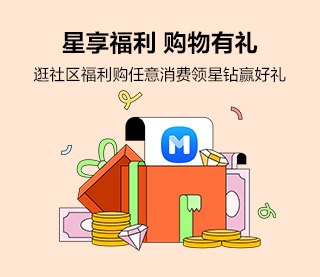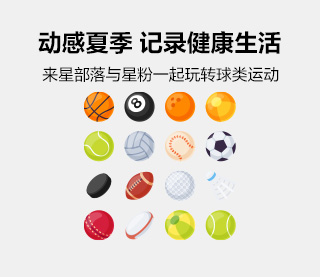还在为记录繁琐的会议内容,或是演讲时的忘词而烦恼?
三星新一代折叠屏手机Galaxy Z Fold7 | Z Flip7带来了一系列的沟通工具。
用AI助您高效沟通。崭新的字幕助手,可以在会议时帮您记录参会人讲的话,
并可将外语转中文显示在屏幕上。还可将字幕保存成word格式文档,方便会后查看内容。
分享会议记录。结合此前上线的会议助手的翻译屏幕功能,
还可对线上会议的资料进行翻译,将会议全流程变得轻松简单。
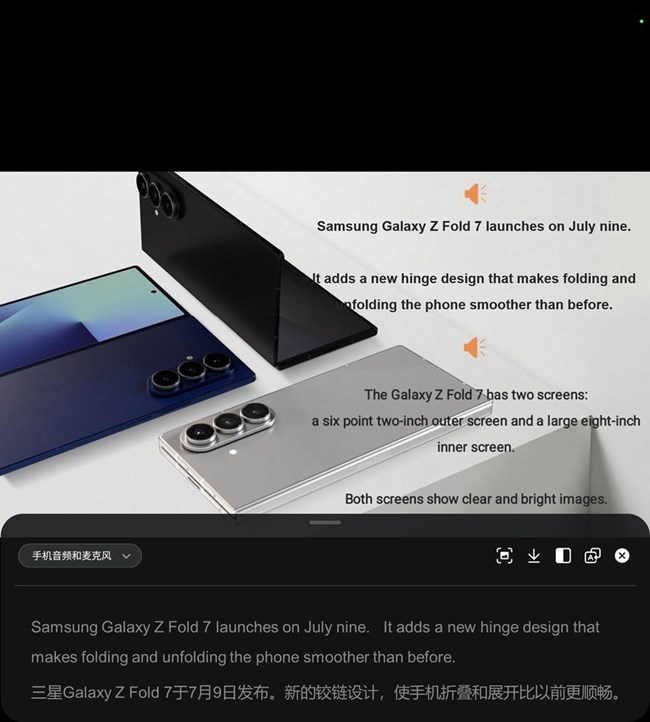
新上线的提词器功能,让您告别演讲时因紧张而造成的忘词烦恼。
可从手机的文档或图片导入脚本,也可直接复制粘贴脚本,
脚本导入后即可开启提词,它以浮窗形式展现,
可以在您线下演讲或者录制讲解视频时为您提词,除了支持匀速滚动脚本外,
还支持更加智能的逐字显示,您念到哪里,脚本就显示到哪里,让您自信掌控全场。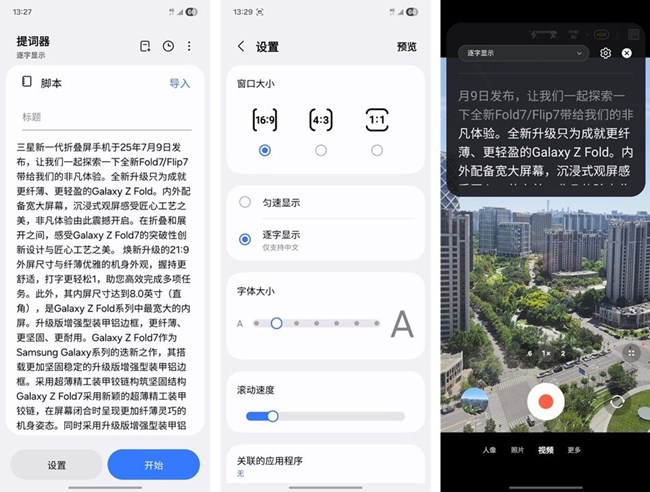
这次还带来了下一步操作推荐功能,可以帮您分析录音的内容,
识别其中的有用信息并为您推荐下一步操作。
比如通话结束时,对通话录音进行识别后,
方便您快捷添加联系人,日程,提醒等信息。
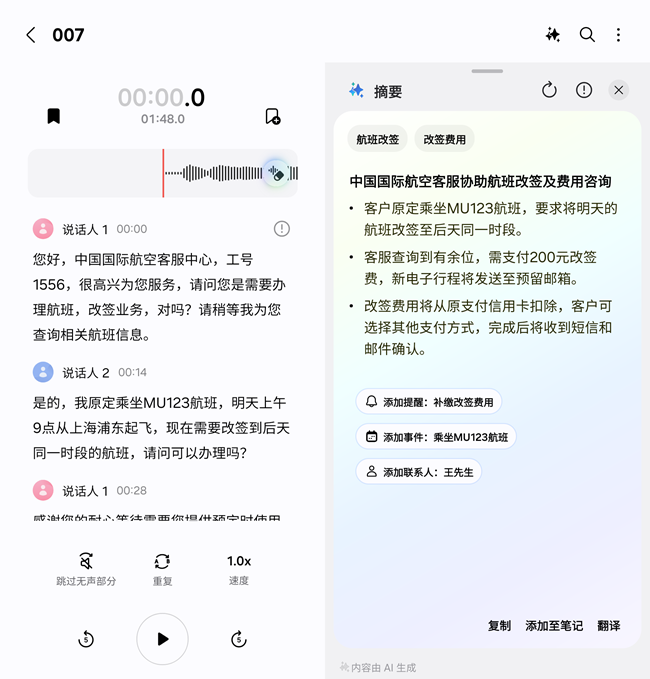
此外,本次还带来了智能剪切板功能,对剪切板内容进行了分类展示,
并支持对复制的文本进行分词,方便您快速选取您所需的内容。当收到短信验证码时,
我们会识别验证码并将其展示在候选词位置,一键点击即可完成验证码填充。
以上就是本次带来的高效AI沟通相关的功能,期望在开会,演讲,通话等方面为您带来高效的沟通体验。
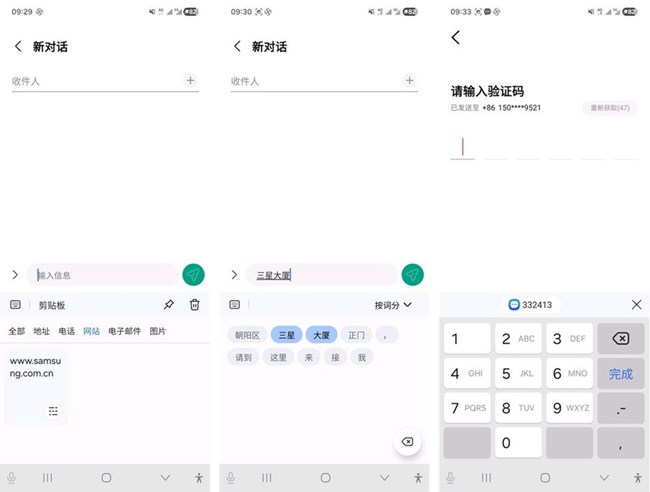
如何使用:
-字幕助手:三星手机设置>辅助功能>听力增强>字幕助手>开启>添加到快捷面板>使用时下拉快捷面板>点击字幕助手
-会议助手:三星手机设置>盖乐世AI>会议助手>开启>在支持的软件运行时>点击会议助手浮窗,即可开启会议助手功能
-下一步操作建议:录音机>打开通话或者会议录音>点击AI图标>转录>摘要>识别出录音中联系人,日历,提醒等信息
-智能剪切板:三星手机设置>常规管理>键盘>默认键盘>三星键盘>设置>显示要输入的短信验证码>开启
免责声明:
-以上新功能限Galaxy Z Fold7 | Z Flip7及后续可升级到Samsung One UI8.0系统的型号支持
-图像仅为功能说明之目的,具体UI界面以上线功能为准
-使用会议助手,下一步操作建议功能需登录三星账号并连接网络